Изменение шлюза, используемого в проекте потока данных
При создании проекта потока данных в Power Query Online можно выбрать локальный шлюз данных, используемый для определенных источников данных во время получения данных. В этой статье показано, как изменить или назначить шлюз существующему проекту потока данных.
Примечание.
Прежде чем изменить шлюз, убедитесь, что у вас уже зарегистрированы необходимые шлюзы в клиенте и доступ к авторам проекта потока данных. Дополнительные сведения о шлюзах данных см. в разделе "Использование локального шлюза данных" в потоках данных Power Platform.
Изменение шлюза
Чтобы продемонстрировать, как изменить шлюз в проекте потока данных, в этой статье используется запрос, который подключается к локальной папке в качестве примера.
Этот запрос ранее использовал шлюз с именем Gateway A для подключения к папке. Но "Шлюз A" больше не имеет доступа к папке из-за новых политик компании. Новый шлюз с именем Gateway B зарегистрирован и теперь имеет доступ к папке, которую требует запрос. Цель состоит в том, чтобы изменить шлюз, используемый в этом проекте потока данных, чтобы он использовал новый шлюз B.
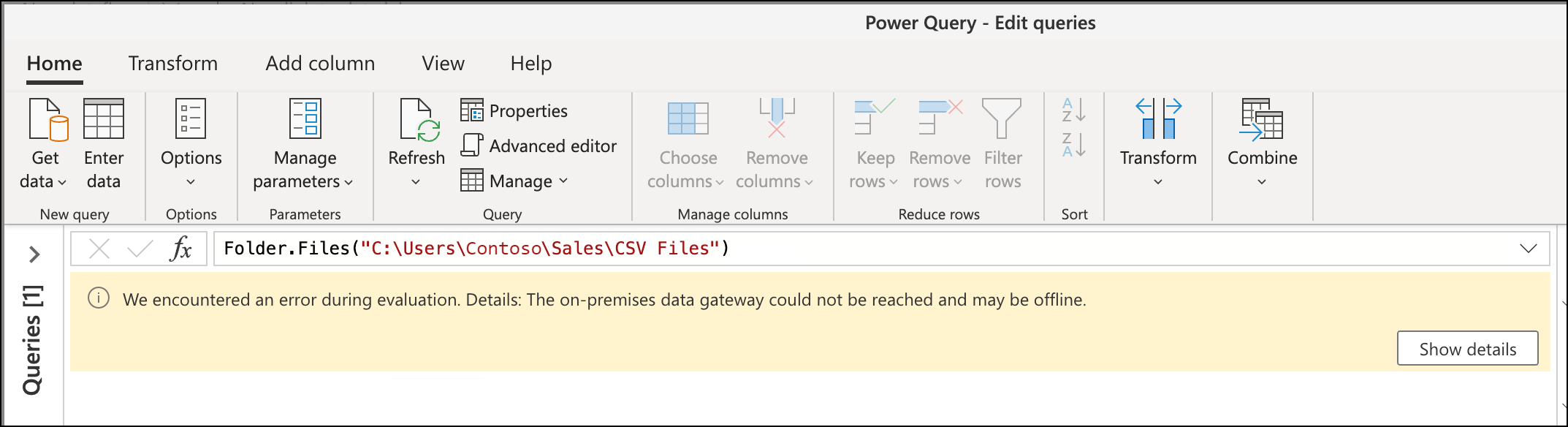
Чтобы изменить шлюз, выполните следующие действия.
На вкладке "Главная" в Power Query выберите "Параметры".
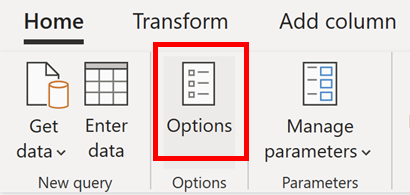
В диалоговом окне "Параметры" выберите загрузку данных, а затем выберите шлюз, используемый для проекта, в данном случае шлюз B.

Совет
Если в шлюзах были последние изменения, щелкните небольшой значок обновления справа от раскрывающегося меню, чтобы обновить список доступных шлюзов.
Выбрав правильный шлюз для проекта, в данном случае шлюз B нажмите кнопку "ОК ", чтобы вернуться в редактор Power Query.
Проверка пути к источнику данных
После изменения шлюза данных рекомендуется проверка пути к источнику данных, чтобы убедиться, что запросы подключаются к источникам данных должным образом.
Примечание.
Модуль M идентифицирует источник данных с помощью сочетания своего типа и пути.
Тип определяет, какая функция соединителя или источника данных используется, например SQL Server, папка, книга Excel или другие.
Значение пути является производным от необходимых параметров функции источника данных и, например, пути к папке.
Лучший способ проверить путь к источнику данных — перейти к запросу, в котором используется функция источника данных, и проверка параметры, используемые для него. В этом примере существует только один запрос, который подключается к папке, и этот запрос имеет шаг "Источник " с путем источника данных, определенным в нем. Чтобы получить диалоговое окно, указывающее параметры, используемые для функции источника данных, дважды щелкните шаг "Источник ". Убедитесь, что путь к папке или правильные параметры для функции источника данных является правильным в отношении используемого шлюза.
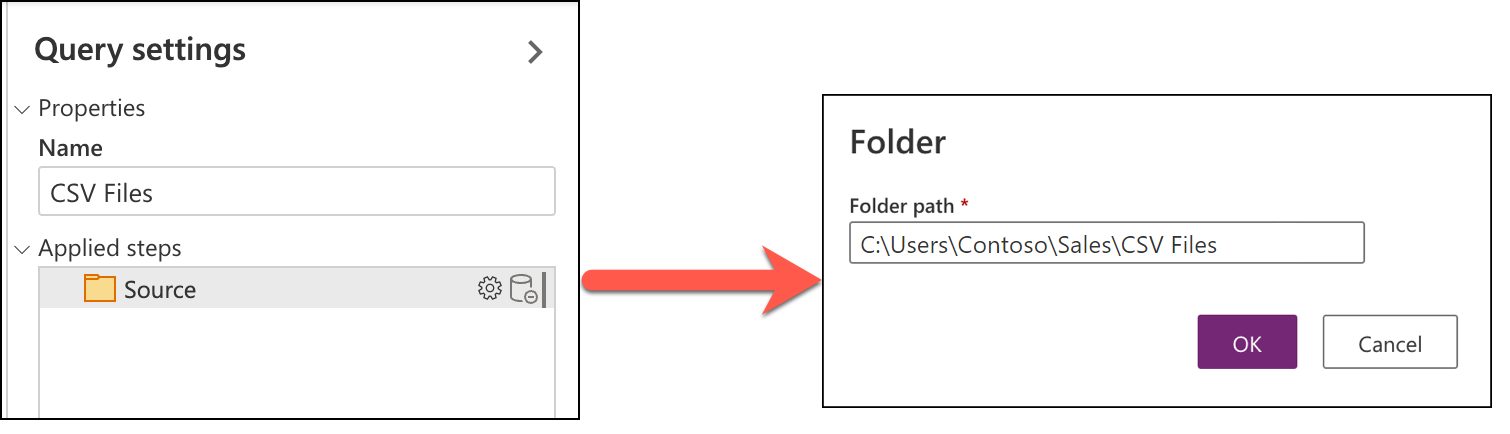
Изменение проверки подлинности
Чтобы изменить учетные данные, используемые для источника данных, выберите " Получить данные " на ленте редактора Power Query, чтобы запустить диалоговое окно "Выбор источника данных", а затем определить новое или существующее подключение к источнику данных. В этом примере соединитель, используемый, является соединителем папки.
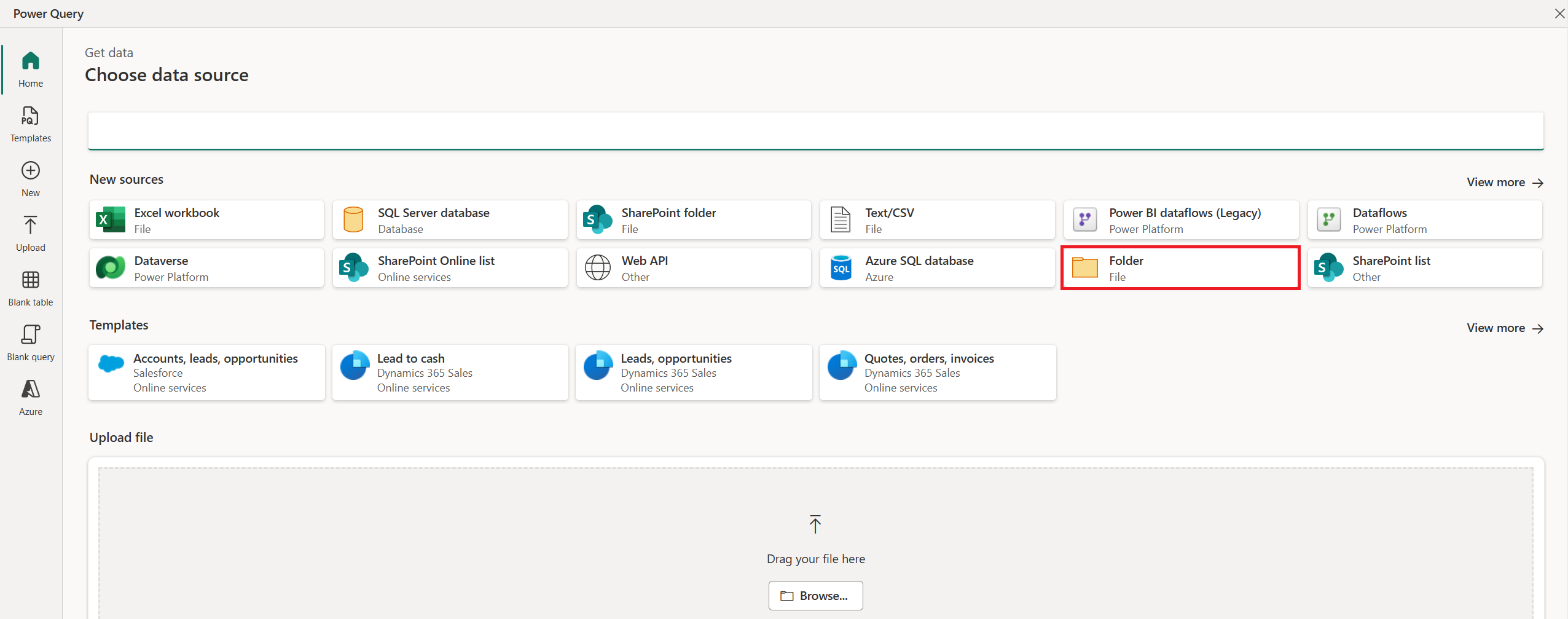
После Подключение параметров создайте новое подключение или выберите или измените другое подключение для источника данных.
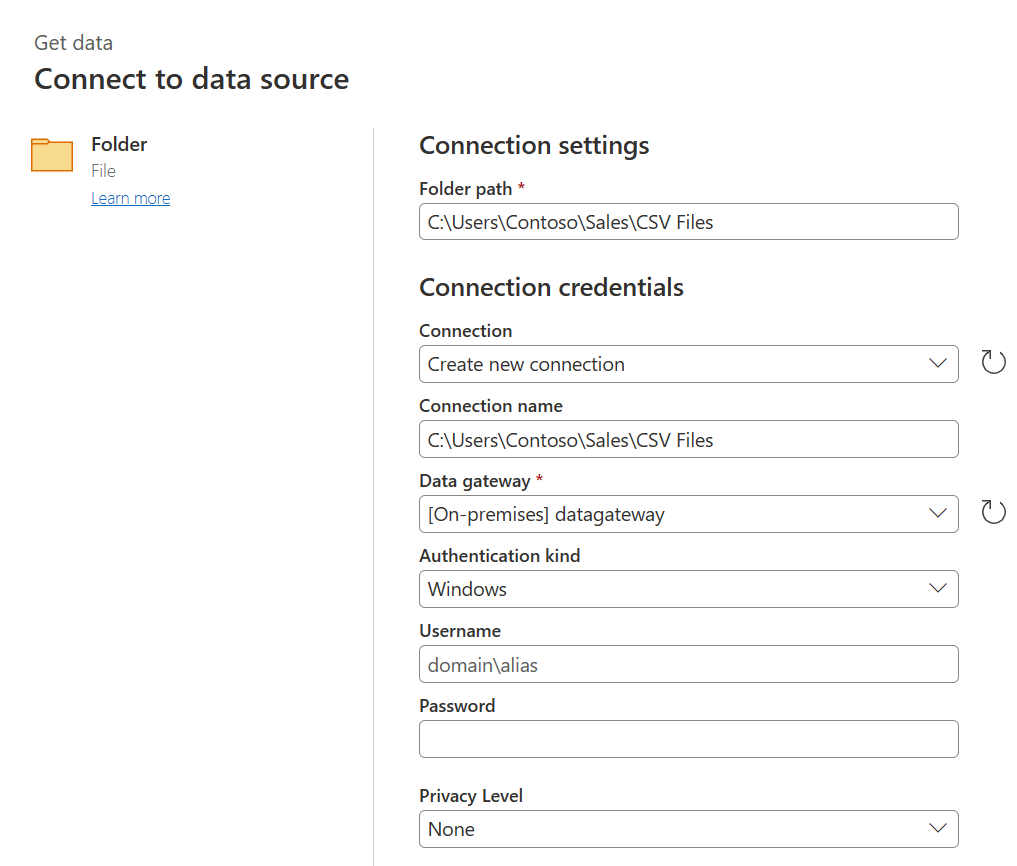
После определения сведений о подключении нажмите кнопку "Далее " в правом нижнем углу и убедитесь, что запрос загружается в редакторе Power Query.
Примечание.
Этот процесс такой же, как если бы вы снова подключились к источнику данных. Но при повторном выполнении процесса вы эффективно определяете метод проверки подлинности и учетные данные, используемые для источника данных.
Обратная связь
Ожидается в ближайшее время: в течение 2024 года мы постепенно откажемся от GitHub Issues как механизма обратной связи для контента и заменим его новой системой обратной связи. Дополнительные сведения см. в разделе https://aka.ms/ContentUserFeedback.
Отправить и просмотреть отзыв по